
INHOUDSOPGAWE:
- Outeur John Day [email protected].
- Public 2024-01-30 07:24.
- Laas verander 2025-01-23 12:53.
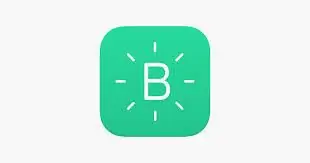

Ongeveer
Deesdae werk albei ouers daaraan om 'n gemaklike lewe vir die gesin te hê. Ons het dus baie elektroniese toestelle soos verwarmer, AC, wasmasjien, ens. In ons huis.
As hulle terugkeer na die huis, moet hulle baie gemaklik voel in terme van temperatuur en ander werk. Maar deesdae, nadat hulle die huis binnegekom het, moet hulle alle elektroniese toestelle aanskakel en 'n rukkie wag om elektroniese toepassings soos AC, Heater, ens te begin om gemaklik te voel. Hulle kan nie die verwarmer of die AC die hele dag aanskakel nie, wat lei tot meer elektrisiteitsverbruik en koste.
Ek maak 'n goedkoop huis met 'n lae koste, wat aan die internet kan koppel en die bestaande elektriese huishoudelike toestelle van oral in die wêreld kan beheer, met hul Android/iPhone selfoon wanneer hulle wil.
Hulle kan te eniger tyd en met 'n lae koste (minder as 40 $) aanskakel
Materiaal benodig:
Framboos pi 3 of 4
Gloeilamp of enige elektroniese item
Relay
Drade
Android/iPhone selfoon
Wifi
Stap 1: Stel u Framboos Pi op
Nou gaan ons u Raspberry Pi opstel, Stap 1: Laai die Raspbian -prent af in hierdie skakel, Stap 2: Formateer u SD -kaart.
Stap 3: Flits die prent met balena Etchen (laai af en installeer in hierdie skakel
Stap 4: Plaas die SD -kaart in die Raspberry Pi.
En u is klaar met die opstel van u Raspberry Pi
Stap 2: Stel u Blynk op
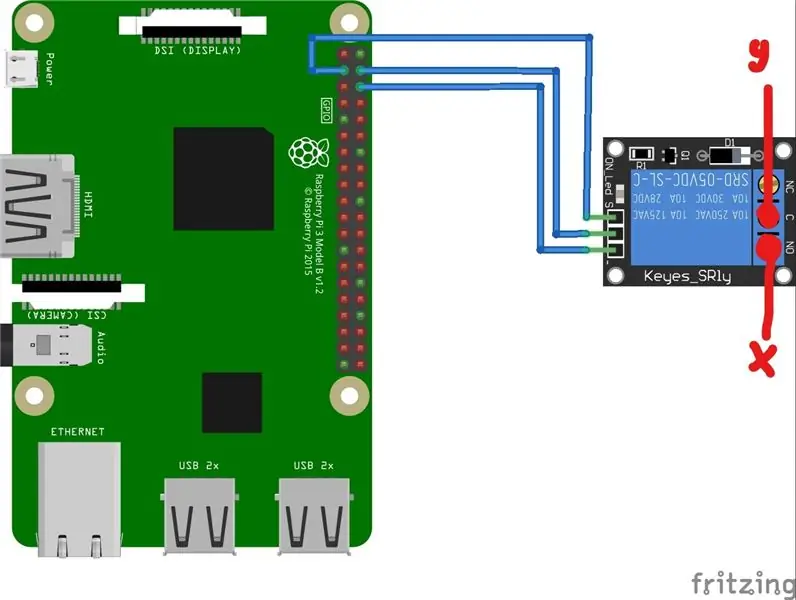
Nou gaan ons die blynk opstel, U kan die toepassing met die naam 'blynk' aflaai in die App Store in die Appleand Play Store in Android
Nou het u u telefoon nodig om Blynk op te stel, Stap 1: gaan na Google Play en installeer Blynk
Stap 2: Maak Blynk oop en meld u aan met u e-pos-ID
Stap 3: Daarna moet u 'n venster met klein kolletjies kry, op die venster klik en 'n venster aan die regterkant klik, en 'n teël in die kolletjiesvenster. Klik daarop en noem u knoppie, kies pin as GPIO2, en u sal 'n 0 en 1 langs die PIN sien, verander dit as 1 en 0
Dit is al wat u nodig het om u Blynk op te stel
U kan ook die video hieronder sien vir 'n goeie begrip.
Stap 3: Programmering
In die eerste plek moet u Node.js. op jou framboos pi
Voordat u Node.js opdateer, moet u ou weergawes verwyder:
sudo apt -get purge node nodejs node.js -y
sudo apt-get outoremove
Outomatiese Node.js -installasie
Voeg bewaarplekke by:
curl -sL https://deb.nodesource.com/setup_6.x | sudo -E bash -
Installeer Node.js:
sudo apt-get update && sudo apt-get upgrade
sudo apt-get install build-essential nodejs -y
Handmatige installering van Node.js
Outomatiese installasie werk moontlik nie vir u nie; in hierdie geval kan u 'n handmatige installasie uitvoer. As uname -m u armv6l op Raspberry Pi gee, probeer dit:
sudo su
cd/optwget https://nodejs.org/dist/v6.9.5/node-v6.9.5-linux-… -O-| teer -xz
mv node-v6.9.5-linux-armv6l nodejs
apt-get update && apt-get upgrade
apt-get install build-essential
ln -s/opt/nodejs/bin/node/usr/bin/node
ln -s/opt/nodejs/bin/node/usr/bin/nodejs
ln -s/opt/nodejs/bin/npm/usr/bin/npmexit
uitvoer PATH = $ PATH:/opt/nodejs/bin/
Gaan u Node.js- en npm -installasie na
pi@raspberrypi:/ $ node --versie
v6.9.5
pi@raspberrypi:/ $ npm -v
3.10.10
Installeer Blynk wêreldwyd
sudo npm installeer blynk -library -g
sudo npm installeer onoff -g
Begin die standaard Blynk -kliënt (vervang YourAuthToken):
uitvoer PATH = $ PATH:/opt/nodejs/bin/
stel NODE_PATH uit
blynk-kliënt YourAuthToken
Stap 4: Verbindings
Verbindings
Framboos Pi na Relay
GND = -
5V = + (middelste pen)
GPIO2 = S
Relais na gloeilamp
x (ek teken in die prentjie) (NO) = Draad uit die prop
Y (ek teken in die prentjie) (C) = Draad gaan na die gloeilamp
Ek het die prentjie aangeheg vir u verwysing
Stap 5: Laaste stap
Nou is jy amper klaar met die projek.
Gaan nou na die Blynk -app, en u moet 'n Play -knoppie in die regter boonste hoek van die selfoon sien en daarop klik.
Maak seker dat u die framboos -pi aangeskakel het en die LED -aansluiting verbind het, Klik nou op die knoppie in die blynk -app.
Nou sal die gloeilamp AAN.
Nou het u die tutoriaal voltooi
Stap 6: IOT Home
Nou het u die projek voltooi.
As u wil, kan u ook alle elektriese toestelle beheer deur meer blynk -teëls by te voeg.
Dankie dat u die projek saam met my geleer het
As u twyfel, stuur 'n e -pos na die onderstaande e -pos -ID, E-pos: [email protected]
Aanbeveel:
DIY Lae koste tuisautomatisering met behulp van Esp8266: 6 stappe

DIY Lae koste tuisautomatisering met behulp van Esp8266: Hallo almal, vandag gaan ek in hierdie instruksies vir u wys hoe ek my eie outomatisering van die huis voorberei het as 'n stap in die rigting van 'n slim huis met 'n ESP 8266 -module, algemeen bekend as nodemcu, sonder om die tyd te mors laat ons begin:)
LAGE KOSTE DIEFSTALTOESTEL (diefstal van die huis): 7 stappe

LAE KOSTE STELDETEKSIE -APPARAAT (Pi Home Security): Die stelsel is ontwerp om inbraak (ongemagtigde toegang) in 'n gebou of ander gebiede op te spoor. Hierdie projek kan ook in residensiële, kommersiële, industriële en militêre eiendomme gebruik word vir beskerming teen inbraak of beskadiging van eiendom, sowel
Toegang tot u Pi veilig van oral in die wêreld: 7 stappe

Veilig toegang tot u Pi vanaf enige plek ter wêreld: ek het min toepassings wat die hele dag op die Pi werk. Elke keer as ek uit my huis kom, het dit baie moeilik geword om na die gesondheid en status van die Pi te kyk. Ek het daarna die klein hindernis oorkom met behulp van ngrok. As u van buite toegang tot die toestel verkry, kry u
Stembeheer u huis van oral in die wêreld: 5 stappe

Stembeheer u huis van oral in die wêreld: … nie meer wetenskapfiksie nie … Met behulp van hardeware en sagteware wat vandag beskikbaar is, sal hierdie instruksie demonstreer hoe dit moontlik is om die meerderheid van u huis se stelsels te beheer via stembeheer, slimfoon, tablet en/of rekenaar vanaf enige plek
Instruksies vir die voltooiing van die opmaak van die baanskyfontwerp vir die opheffing/verlaging van die middelste voetsteun op motorwielstoele: 9 stappe (met foto's)

Instruksies vir die voltooiing van die opmaak van die baanskyfontwerp vir die opheffing/verlaging van die middelste voetsteun op motorwielstoele: die middelste voetsteunhysers moet goed onder die sitplek geberg word en laer om te ontplooi. 'N Meganisme vir die onafhanklike werking van die opberging en ontplooiing van voetsteun is nie ingesluit by rolstoele op die mark nie, en PWC -gebruikers het die behoefte uitgespreek
